Są takie momenty w pracy kosztorysanta, które sprawiają, że się jej odechciewa, i zamiast sprawiać przyjemność przynosi ona niepotrzebną frustrację. Można by tu wymienić kilka czynników, które na to wpływają: krótkie terminy wykonania kosztorysów, kiepska dokumentacja projektowa/ przetargowa, brak podstaw katalogowych, problemy ze zdobyciem cen materiałów i sprzętu. Na jedne z powyższych mamy wpływ, na inne niestety nie... Norma EXPERT ze swoją obszerną bazą katalogową i cenową (co jak dobrze wiemy stanowi podstawę kosztorysowania) jest wyposażona w szereg nowoczesnych rozwiązań i tym razem przyjdzie nam z pomocą, znacząco ułatwiając i przyspieszając pracę.
W "Kolejnych krokach w Normie EXPERT" zajmiemy się bowiem tym, co do tej pory było jedną z większych zmór kosztorysantów. Mam tu na myśli sporządzenie kalkulacji w oparciu o gotowy formularz ofertowy/ przedmiar robót, który dostarczono nam (lub pobraliśmy z internetu) albo w postaci papierowej, albo w postaci pliku PDF. Jeszcze nie tak dawno oznaczało to ręczne "wklepanie" do programu pozycja po pozycji całego przedmiaru robót. Ile to trwało? Ile pozycji jesteśmy w stanie w ciągu godziny umieścić w programie? 20, 30? a jest ich w kosztorysie z tysiąc...
A można by takie dokumenty otrzymać w postaci edytowalnej, w pliku, który bezpośrednio zaimportujemy do programu. Wówczas moglibyśmy zająć się tylko i wyłącznie wyceną, technologią robót, przygotować materiały do przetargu... Niestety wciąż spotykamy się z sytuacją, gdy inwestor nie chce, nie może, nie umie takowego pliku dostarczyć. Ktoś powie: mamy dziesiątki programów kosztorysowych i każdy z nich ma swój własny format zapisu. Wiemy jednak dobrze, że większość z programów kosztorysowych czyta i zapisuje dane do uniwersalnych formatów (np. ATH, XLS).
A Norma EXPERT ma dostępną "tylko" taką listę możliwych do importu typów pliku.
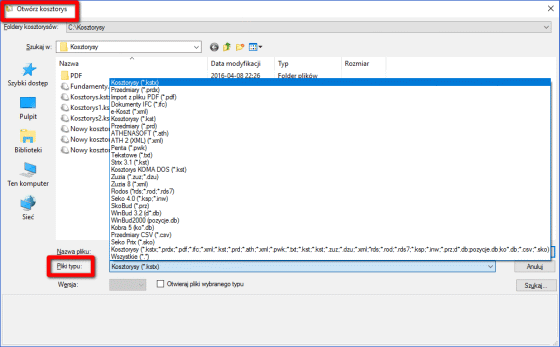
Dla niektórych jednak wybranie opcji "Zapisz jako" jest nie do przeskoczenia i uparcie brną w "papier".
Dla użytkowników NEX'a na szczęście to już żaden problem!!! Z plikem zapisanym w formacie PDF damy sobie radę, a w przypadku kartek będziemy musieli je zeskanować i zapisać do PDF-a, a potem już z górki.
Gdy już taki plik posiadamy, ze Strony startowej programu (Kask) wybieramy Import z pliku PDF.
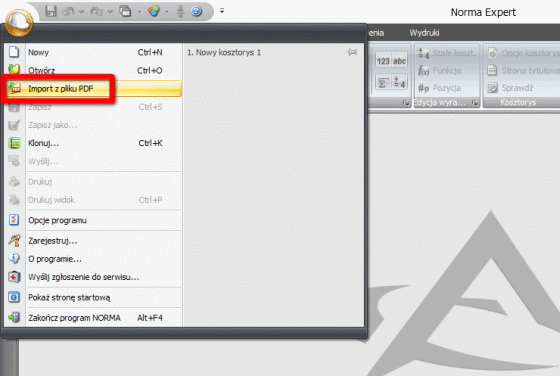
Następnie wskazujemy miejsce, w którym pliki PDF się znajdują. U mnie to: Kosztorysy\PDF.
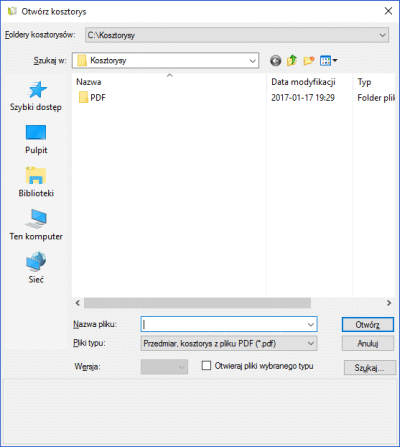
Na podstawie różnego typu plików, zapisanych w różnych programach kosztorysowych prześledzimy, jak zachowuje się program NEX podczas importu PDF-ów.
Na pierwszy ogień wybierzemy plik "Przedmiar robót Norma Expert" (ciekawe dlaczego).
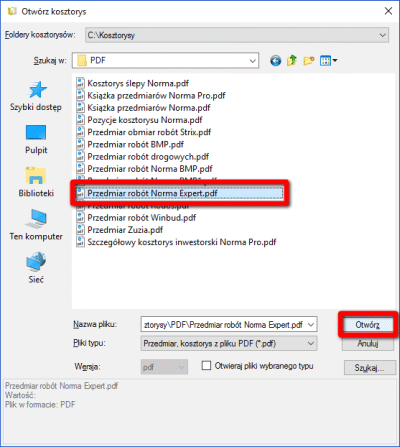
Zaznaczmy interesujący nas plik i klikamy na Otwórz. W oknie, które się pojawi, określamy znaki komentarza w obmiarach, jakie występują w importowanym pliku. Po wpisaniu tych znaków (w plikach pochodzących z Normy EXPERT standardowo są to: "{" oraz "}", a w przypadku Normy PRO: "<" oraz ">") klikamy na OK.

Poniżej zaimportowany plik.
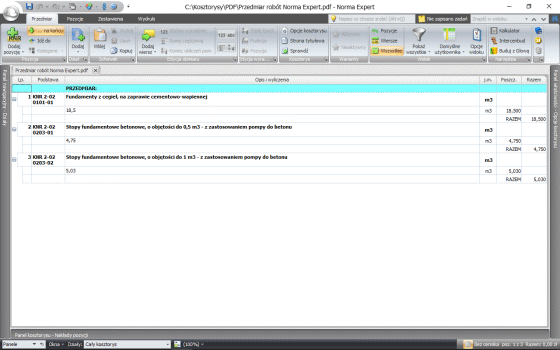
Jak widzimy poszło bezboleśnie. Co prawda mój przedmiar to tylko trzy pozycje, ale próby przeprowadzone na kilkuset pozycyjnym przedmiarze również zakończyły się sukcesem. Może trochę to potrwało, ale cóż to jest 5-10 minut, a mogłaby być nawet i godzina, w stosunku do dnia lub dwóch ręcznego "klepania".
Teraz drugi plik.
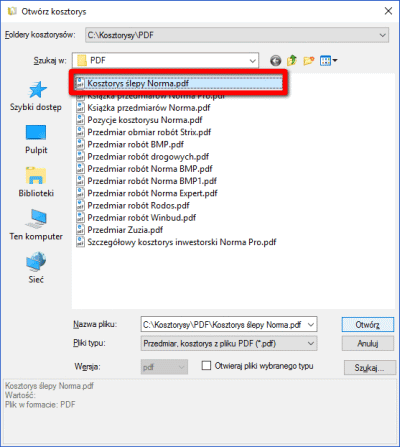
Tym razem to "Kosztorys ślepy Norma".
Po naciśnięciu Otwórz program proponuje nam wybór typu dokumentu.
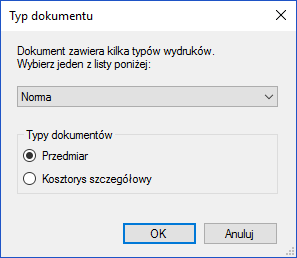
Typ dokumentów - Przedmiar. Naciskamy OK.
Należy w tym miejscu zwrócić uwagę, że niestety panująca wśród kosztorysantów terminologia odnośnie nazewnictwa wydruków/plików jest bardzo różna. Tę samą ilość informacji może nieść ze sobą wydruk/ plik o nazwie "Przedmiar robót", "Książka przedmiarów", "Kosztorys ślepy", "Pozycje kosztorysu", a nawet o zgrozo "Szczegółowy kosztorys inwestorski"!!! Dlatego zawsze przed importem warto otworzyć plik PDF w przeglądarce i zapoznać się z jego układem, szczegółowością danych, czy nazwą programu kosztorysowego, za pomocą którego został utworzony.
Wracając do naszego pliku. Podczas importu pojawia się dodatkowe okno Przypisanie nierozpoznanych kolumn z dokumentu PDF.
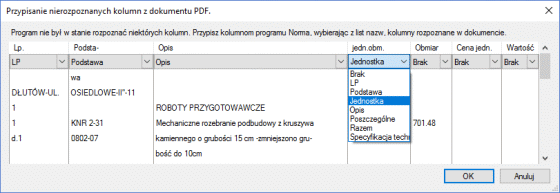
W takim przypadku sprawdzamy, czy kolumny są właściwie przyporządkowane do danych z pliku. Sytuacja taka ma miejsce, gdy wydruk był modyfikowany, np. poprzez zmianę szerokości kolumn, różne nazwy kolumn, czy też brak ramek. Po sprawdzeniu i ewentualnej korekcie układu kolumn zatwierdzamy ustawienia przyciskiem OK. Należy zwrócić uwagę i pamiętać, że ustawienie na liście (nad kolumną) opcji Brak spowoduje, że dane z tej kolumny będą przez program ignorowane.
I jak powyżej...

Klikamy OK. Otrzymujemy poniższe okno.
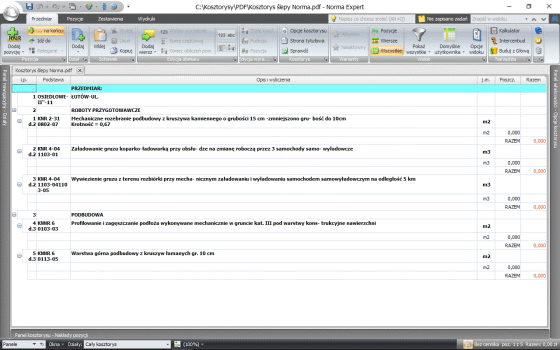
Przy imporcie celowo nie zdefiniowałem kolumny z danymi przedmiarowymi, stąd ich zerowa ilość. Należałoby powtórzyć import i zdefiniować poprawnie kolumnę Obmiar.
Czas na "Książkę przedmiarów Norma".
Po wybraniu pliku, w trakcie importu, natrafiliśmy na nierozpoznane przez program znaki przedmiarowe.
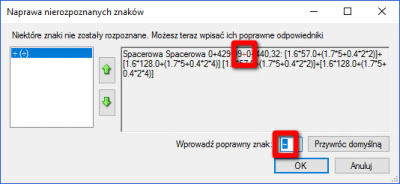
Wprowadzamy poprawny znak "÷". Gdy nie mamy pewności, co do znaku, musimy koniecznie sprawdzić zapis z oryginałem.
Po naciśnięciu OK,
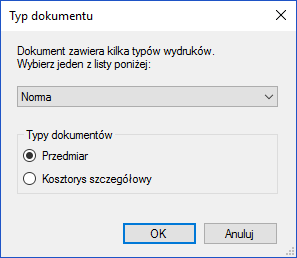
i ponownym OK,

i ponownym OK – otrzymujemy szczegółowe wyliczenia przedmiarowe z opisami tekstowymi.
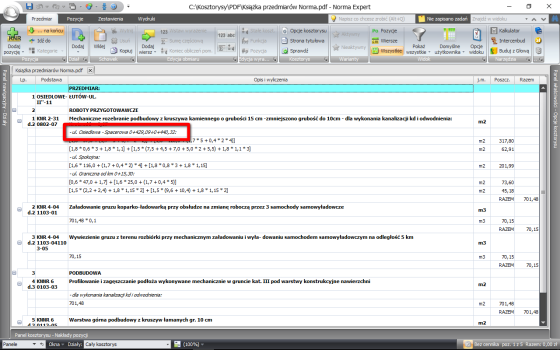
W zbliżeniu.
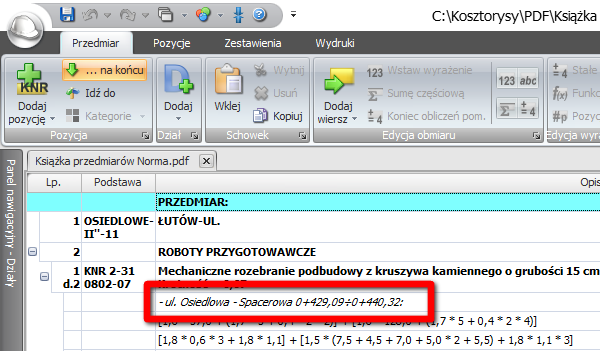
Zobaczmy teraz, co uzyskamy z "Rodosa".
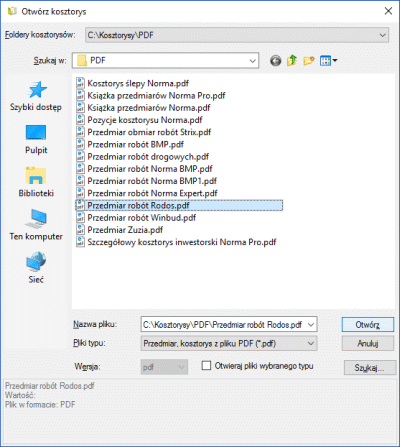
Podświetlamy plik i wybieramy Otwórz.

Klikamy na Tak.
Program "wychwycił" błędy przedmiarowe.
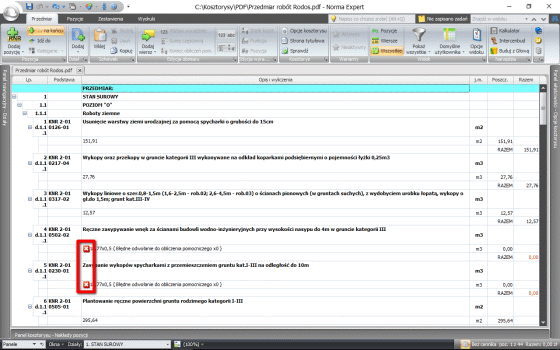
Po poprawieniu znaków "x" na "*" (mnożenie) otrzymujemy poprawne wyliczenie przedmiaru.
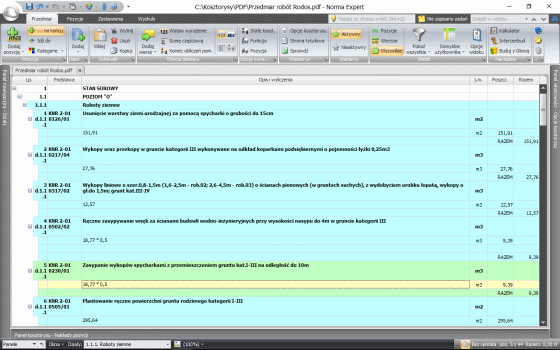
Teraz "Winbud".
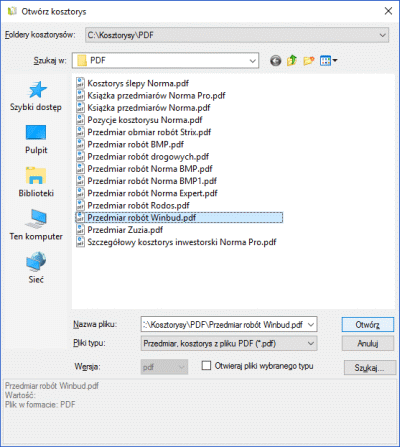
Otwórz.

I jak wyżej wybieramy Tak.
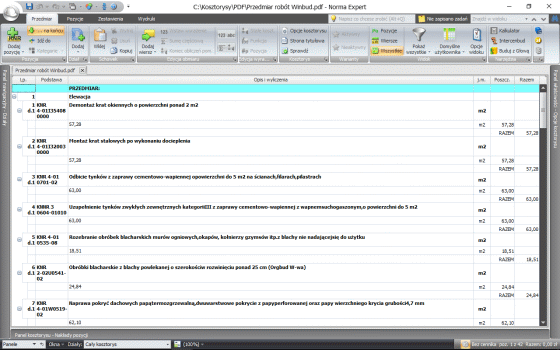
Bardzo ładnie.
To może jeszcze "Zuzia".
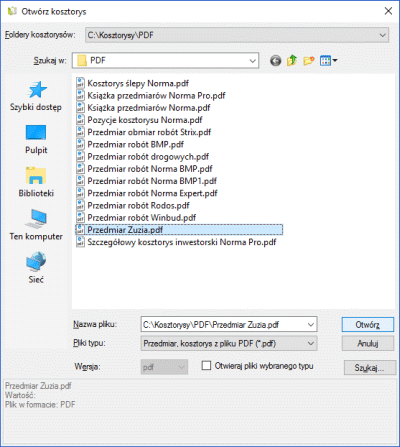
Ponownie Otwórz.

I jestem na Tak.
I też ładnie.
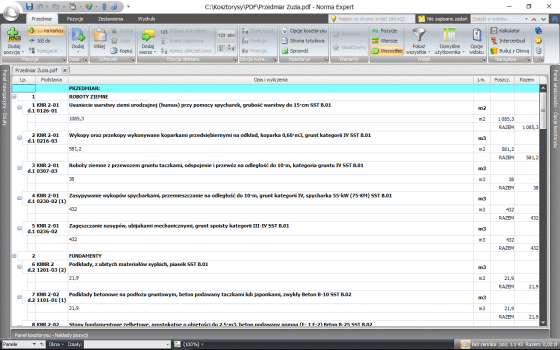
Na zakończenie importów z PDF "kwiatuszek" – "Szczegółowy kosztorys inwestorski". Nazwa sugeruje, że oferent otrzyma gotowy kosztorys z nakładami, cenami, stawkami r-g i narzutami - superrrr.
Importujemy.
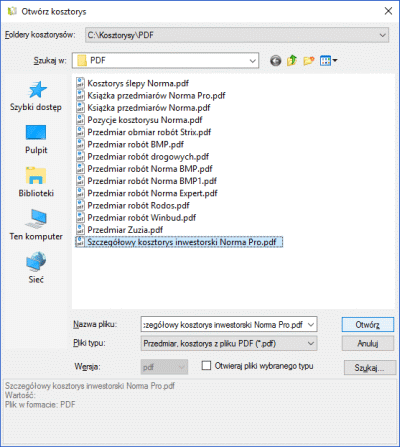
Wybieramy Otwórz.
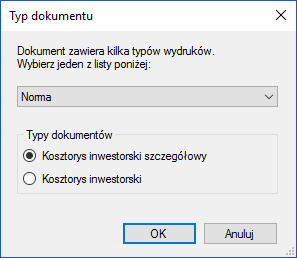
I OK.

I OK.

Import zakończony sukcesem, tylko... gdzie te ceny? Ach, te nazwy…
Jest za to wielki plus wczytania tego pliku - są nakłady oraz nazwy czynników produkcji. To też duży sukces, w stosunku do poprzednich importowanych plików, gdzie mieliśmy "goły" przedmiar. W przypadku tego pliku pozostanie nam tylko uzupełnienie cen RMS i narzutów, i kosztorys gotowy!!!
Z kolei dla importowanych powyżej przedmiarów będziemy musieli przeprowadzić "operacje" przekształcenia ich do kosztorysu.
Prześledźmy to dla "Przedmiaru robót Norma Expert".
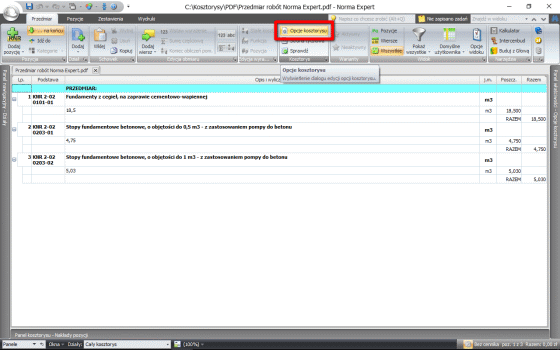
Z głównego menu wybieramy Opcje kosztorysu.
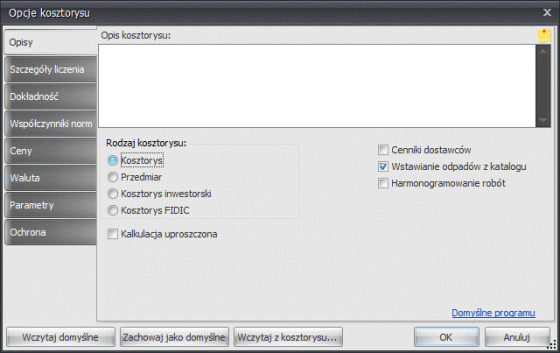
Następnie określamy Rodzaj kosztorysu (Kosztorys) i klikamy na OK.
W trakcie przekształcania mogą się pojawić dodatkowe opcje – warianty pozycji.
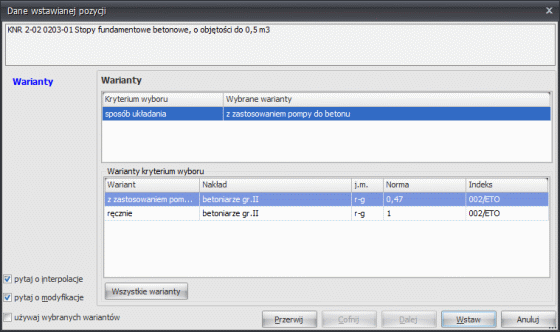
Wybieramy interesującą nas technologię i klikamy na Wstaw.
Operacja powtarza się, w zależności od ilości pozycji i możliwych wariantów, a po jej zakończeniu otrzymamy gotowy kosztorys. Jednak nie do końca to kosztorys, musimy przecież uzupełnić ceny RMS i wstawić narzuty, wówczas będziemy mogli powiedzieć, że mamy kosztorys.
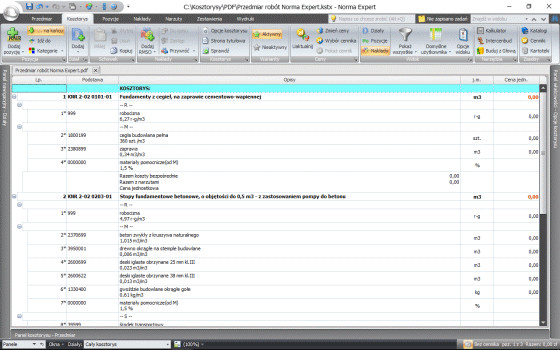
Pozostaje jeszcze zapisanie naszej pracy – Zapisz kosztorys.
Poza standardowym zapisem w formacie Normy EXPERT (*.kstx), możemy być również dobrzy dla innych i zapisać kosztorys w formacie ATH (Zapisz jako typ) lub innym dostępnym z listy.
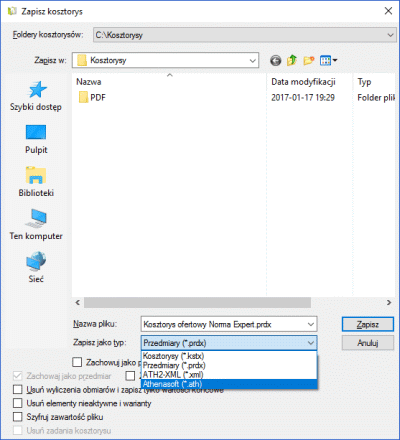
Zatem do pracy! Z Normą EXPERT z pewnością będzie łatwiej.